
Utilisation - 1.1 Introduction
CME Xkey (Air) 25, 37 - Aide-mémoire Septembre 2021 1/26
CME Xkey (Air) 25 & 37
Clavier MIDI
Aide-mémoire d’utilisation
Loïc Duffar

Utilisation - 1.1 Introduction
CME Xkey (Air) 25, 37 - Aide-mémoire Septembre 2021 2/26
Sommaire court
(le sommaire complet est à la fin du document)
Pour une lecture à l’écran pensez à utiliser les signets du PDF pour naviguer dans le document
1 UTILISATION 4
1.1 INTRODUCTION 4
1.2 OU TROUVER QUOI ? (A RÉDIGER) 5
1.3 CONNEXION 5
1.4 DÉMARRAGE 6
1.5 APPLICATIONS IOS COMPATIBLES 7
2 UTILISATION AVANCÉE 8
3 LOGICIELS DE CONTRÔLE 9
3.1 APPLICATIONS MAC & PC 9
3.1.1 LOGICIEL « XKEY PLUS » 9
3.2 APPLICATION POUR TABLETTE IOS ET ANDROID 19
3.2.1 « XKEY PLUS » DE HON SUNG CHAN (GRATUIT) 19
3.2.2 « XKEY PIANO » DE HON SUNG CHAN (GRATUIT) 21
4 ACCESSOIRES 22
4.1 WIDI BUD 22
4.1.1 WIDI BUD DONGLE USB 22
4.1.2 LOGICIEL WIDI PLUS 22
4.2 XCLIP POUR JOUER DU « XKEY » EN BANDOULIÈRE 23
4.3 ÉTUIS 23
5 INFORMATIONS SUR INTERNET (À COMPLÉTER) 24

Utilisation - 1.1 Introduction
CME Xkey (Air) 25, 37 - Aide-mémoire Septembre 2021 3/26
Téléchargez la dernière version de cet aide-mémoire sur :
https://fr.audiofanzine.com/clavier-maitre-midi-25-touches/cme/xkey/medias/autres/
N’imprimez pas
Ce document qui peut évoluer, n’est pas prévu pour l’impression. Tout est fait au
contraire pour faciliter la navigation à l’écran d’un l’ordinateur ou d’une tablette, grâce à des
liens hypertexte vers les paragraphes.
J'imprimais autrefois tous les documents techniques avant de troquer le papier pour la
dématérialisation qui ne présente que des avantages: moins de papier et de dépense
d'impression, facilité pour le classement, la recherche et la navigation, et on dispose toujours
de la dernière version … sur tous les ordi-tablettes et depuis partout grâce à un Cloud
personnel (par exemple Google Drive , iCloud ou autre).
APPEL A CONTRIBUTION
Si vous avez corrections, précisions ou ajouts à apporter, vous pouvez les écrire dans le fichier
PDF à l’aide de l’outil « Notes » de Acrobat Reader, et mieux encore vous pouvez me les
envoyer (le fichier, ou bien le texte si c’est assez long) pour que je complète le document.
Ma page sur Audiofanzine pour communiquer : http://fr.audiofanzine.com/membres/939970/
Conventions typographiques
Les termes en gras nomment les éléments physiques – les commandes du panneau
supérieur et les connecteurs de la face arrière,
Les termes « entre guillemets » nomment les options affichés à l’écran et
fonctionnalités « Softwares ».
Exception : dans les chapitres traitant exclusivement de software, les options sont
écrites en gras pour plus de lisibilité.

Utilisation - 1.1 Introduction
CME Xkey (Air) 25, 37 - Aide-mémoire Septembre 2021 4/26
Cet aide-mémoire est très court en ce qui concerne l’utilisation du hardware étant donné la
simplicité de ce clavier MIDI, mais il contient également la traduction en français du mode
d’emploi des logiciels et applications fournis avec le « Xkey », notamment sur le logiciel de
paramétrage avancé du clavier et des contrôleurs.
1 UTILISATION 4
2 UTILISATION AVANCÉE 8
3 LOGICIELS DE CONTRÔLE 9
4 ACCESSOIRES 22
5 INFORMATIONS SUR INTERNET (À COMPLÉTER) 24
1 Utilisation
1.1 INTRODUCTION 4
1.2 OU TROUVER QUOI ? (A RÉDIGER) 5
1.3 CONNEXION 5
1.4 DÉMARRAGE 6
1.5 APPLICATIONS IOS COMPATIBLES 7
1.1 Introduction
Tous les modèles de « Xkey » ont en commun la même finesse, les touches de taille standard,
les boutons de contrôle, le logiciel de paramétrage complet (Mac/Pc, et tablettes iOS et
Android), ainsi que l’application iOS pour la prise en main du clavier avec de instruments
intégrés.
La construction d’excellente qualité utilise l’aluminium, et le faible encombrement est
remarquable.
La course des touches très réduite procure un toucher très particulier, mais qui est une
alternative possible à des touches traditionnelles de mauvaise qualité. En effet on peut éditer
et mémoriser sur l’ordinateur des courbes de vélocité personnalisées, et les touches disposent
de 128 niveaux de vélocité et détectent l’Aftertouch.
Les 2 modèles, câblée et Bluetooth (Air), sont disponibles en version 25 touches et 37
touches/3 octaves (ainsi qu’en différentes couleurs, plus chères que la version grise standard).

Utilisation - 1.2 OU trouver QUOI ? (A rédiger)
CME Xkey (Air) 25, 37 - Aide-mémoire Septembre 2021 5/26
1.2 OU trouver QUOI ? (A rédiger)
Sujet
Paragraphe
Simple
Paragraphe
Avancé
Mise à jour du Firmware
3.1.1
1.3 Connexion
Face avant
Face avant du modèle « Air »
1 LED
- Clignote pendant la connexion à
un ordinateur ou une tablette.
- S’allume une fois le Xkey reconnu
et prêt a être utilisé.
Bouton power on/off (à gauche)
3 LEDs (à droite) éteintes si Xkey est OFF
- Rouge : clignote si non connecté
- Vert : Eteinte quand batterie chargée
- Bleu : clignote en attente de connexion bluetooth
Coté droit
USB
Utilisez le câble fourni afin de connecter le Xkey à un ordinateur ou
tablette.
Le port et le câble USB sont également présents pour le modèle « Air »
Bluetooth pour charger sa batterie et assurer la transmission MIDI
Nota :
Le « Xkey Air » est alimentée par une batterie Lithium, qui n’existe pas sur les modèle non
bluetooth quie est allimenté par l’intermédiaire du port USB (donc par l’ordinateur ou la tablette
connectée).

Utilisation - 1.4 Démarrage
CME Xkey (Air) 25, 37 - Aide-mémoire Septembre 2021 6/26
Modèle 37 touches uniquement
Coté gauche
Xport
Xcable (non fourni pour modèle « Air ») pour ajouter
une sortie MIDI et 2 entrées pour pédales de Sustain
et expression.
1.4 Démarrage
Tiré de « Xkey-UserManual.PDF »
A gauche
clavier
OCTAVE +/-
Pour augmenter/Diminuer d’une octave :
Pressez simultanément les deux boutons pour revenir à
l'octave par défaut
Maintenez les deux boutons fressés pendant la
connexion à un port USB afin de réinitialiser tous les
paramètres
MODULATION
Pressez plus ou moins fort afin de faire varier la modulation
PITCHBEND +/-
Pressez plus ou moins fort afin de faire varier le pitch
(hauteur des notes)
SUSTAIN
Pressez/ relâchez le bouton afin d'activer/ désactiver le
sustain
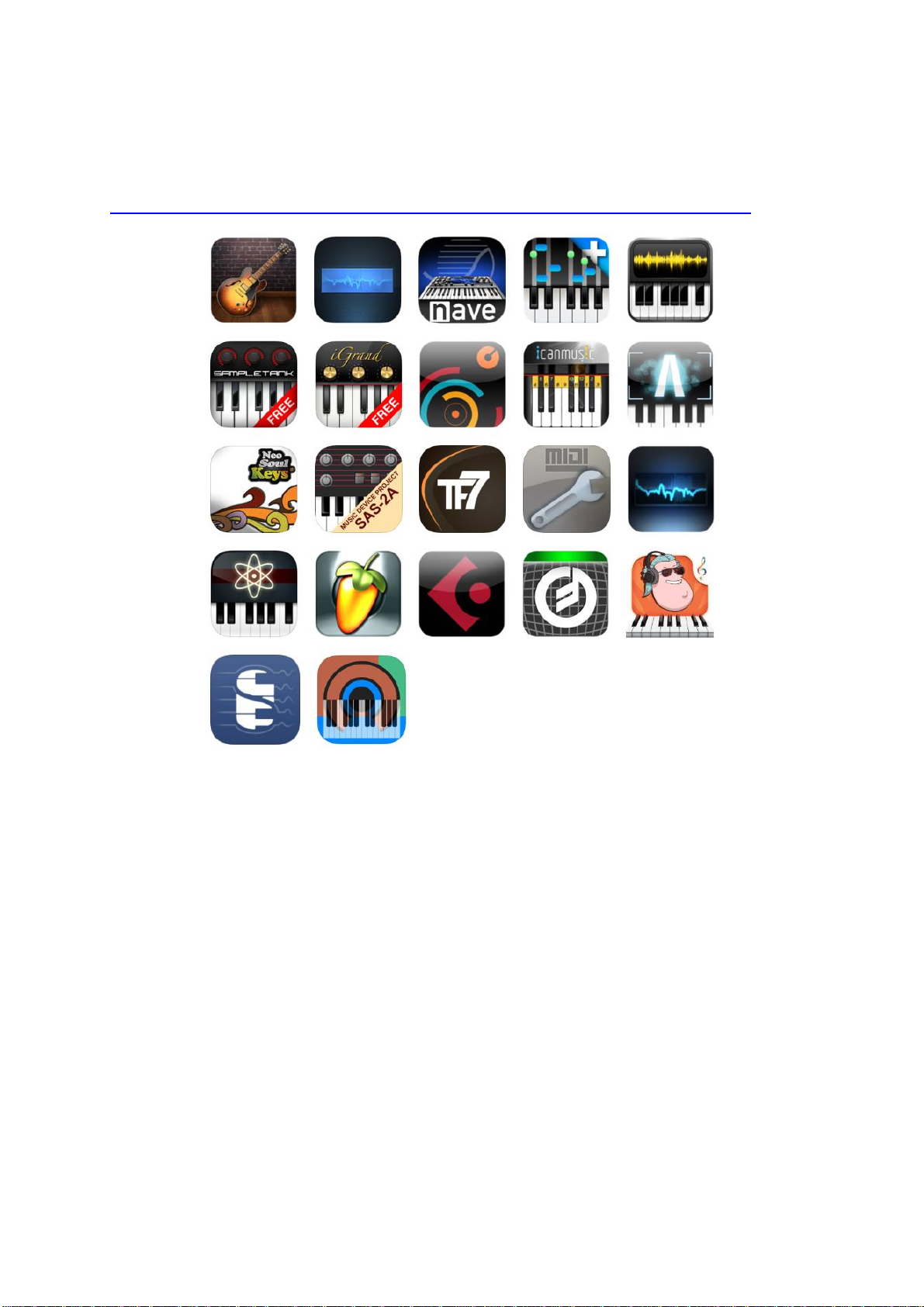
Utilisation - 1.5 Applications iOS compatibles
CME Xkey (Air) 25, 37 - Aide-mémoire Septembre 2021 7/26
1.5 Applications iOS compatibles
Voir la liste complète au lien suivant :
http://www.cme-pro.com/xkey-compatible-apps/?term=24&orderby=date&order=ASC

Utilisation avancée - 1.5 Applications iOS compatibles
CME Xkey (Air) 25, 37 - Aide-mémoire Septembre 2021 8/26
2 Utilisation avancée
Le panneau de commande est entièrement décrit au paragraphe « Quick Start » puisque
toutes les fonctionnalités du « Xkey » sont réduites à 6 boutons.
Il n’y a donc pas de fonctionnalité hardware avancée à décrire.
Par contre le paragraphe 3 ci-dessous décrit les logiciels, et notamment « Xkey Plus » pour le
paramétrage très avancés du clavier (y compris des courbes de vélocité, ainsi que la sensibilité
et le gain réglable indépendamment pour chaque touche du clavier !).
Panneau à Gauche des touches

Logiciels de contrôle - 3.1 Applications Mac & PC
CME Xkey (Air) 25, 37 - Aide-mémoire Septembre 2021 9/26
3 Logiciels de contrôle
3.1 APPLICATIONS MAC & PC 9
3.2 APPLICATION POUR TABLETTE IOS ET ANDROID 19
3.1 Applications Mac & PC
3.1.1 LOGICIEL « XKEY PLUS » 9
3.1.1 Logiciel « Xkey Plus »
http://www.cme-pro.com/xkey/iosApp/appDoc/appHelp.php
« Xkey + » permet l’extension et mise à jour du clavier « Xkey ».
Ce logiciel de configuration fonctionne sur iOS, MacOS et Windows. Bientôt sur Android.
Vérifie et met à jour le Firmware de « Xkey »
Edition de courbes de vélocité
Configuration en profondeur de la sensibilité et des timings de « Xkey » (utilisateurs
avancés)
Accès à tous les paramètres « Xkey » (utilisateurs avancés)
Possibilité de configurer de nouvelles assignations à toutes les touches et boutons
(requiert Fw 1.2+)
Accès direct à la documentation et au support de « Xkey »
3.1.1.1 Onglet « Xkey » 10
3.1.1.2 Onglet « Velocity Curves » 11
3.1.1.3 Onglet « Assignment » 12
3.1.1.4 Onglet « Sensitivity » ( & « Gain ») 15
3.1.1.5 Onglet « Timings » 17

Logiciels de contrôle - 3.1 Applications Mac & PC
CME Xkey (Air) 25, 37 - Aide-mémoire Septembre 2021 10/26
3.1.1.1 Onglet « Xkey »
Cet onglet affiche toutes les informations système du clavier « Xkey » connecté, et permet de
mettre à jour le Firmware.
o Serial number : numéro de série du clavier « Xkey »
o Firmware version: version du Firmware présente dans le « Xkey ».
o Boot loader version: version du chargeur d'amorçage que votre « Xkey » utilise.
o USB Mode: état du « Xkey »
o « Normal » dans l'utilisation courante.
o « Bootloader » lors de la mise à niveau du microprogramme.
o Activation status: Doit être « Yes », en l’absence de tout problème.
Bouton « Check New Firmware »
« Xkey Plus » demande de mettre à jour le firmware si une version plus récente est disponible
en téléchargement. Il suffit de suivre les instructions pour effectuer la mise à niveau.
Lien « Firmware Change List »
Liste des modifications du microprogramme: voir l'historique des modifications du
microprogramme.
Bouton « Reset to Factory »
Réinitialise les paramètres par défaut de votre Xkey.
Lien « CME Web Site »
Cliquez pour visiter le site Web de CME dans le navigateur.
Lien « Online Help »
Cliquez pour afficher l’aide en anglais en ligne (traduite en français dans le présent document)

Logiciels de contrôle - 3.1 Applications Mac & PC
CME Xkey (Air) 25, 37 - Aide-mémoire Septembre 2021 11/26
3.1.1.2 Onglet « Velocity Curves »
Cet onglet permet de sélectionner et éditer des courbes de vélocité (courbes utilisateur
uniquement), ainsi que la courbe d’Aftertouch.
Edit Keys / Aftertouch Curve pour choisir d’éditer soit
la courbe de vélocité soit la courbe d’Aftertouch
User Curve Sélectionnez 1 à 4 et tracez la courbe
souhaitée avec le doigt ou la souris dans le cadre. « Xkey » l'enregistre
automatiquement une fois que vous arrêtez de dessiner.
Seules les courbes utilisateur peuvent être modifiées.
Si « Global Velocity Curves » est coché dans l’onglet
« Assignment », la mise à jour de ce contrôle changera la courbe globale à utiliser. A
éclaircir
Reset all to default : réinitialise toutes les courbes
modifiables à leur valeur par défaut
Reset This to default : réinitialise la courbe sélectionnée
à sa valeur par défaut. Ce bouton ne peut pas être cliqué si la courbe sélectionnée est
par défaut.
Read All from Xkey : Lire tous les paramètres de courbe
depuis le Xkey

Logiciels de contrôle - 3.1 Applications Mac & PC
CME Xkey (Air) 25, 37 - Aide-mémoire Septembre 2021 12/26
3.1.1.3 Onglet « Keys Assignment »
Cette page gère les paramètres avancés tels que le type d'aftertouch, le message et le numéro
(Canal ?) MIDI.
3.1.1.3.1 « Aftertouch » 12
3.1.1.3.2 Paramètres « Global » 13
3.1.1.3.3 Paramètres « Individual » 13
3.1.1.3.1 « Aftertouch »
Aftertouch Message : sélectionnez le type de message
d'aftertouch que Xkey utilise.
Ce paramètre est global et s'appliquera à toutes les touches du clavier.
o Aucun : aftertouch désactivé
o « Poly Key Pressure » : aftertouch polyphonique, différentes valeurs pour chaque touche
maintenue correspondant à la pression de toucher. (valeur par défaut)
o « Channel pressure » : message aftertouch avec valeur moyenne pour toutes les touches
maintenues
First Aftertouch value : Sélectionnez la première valeur du
message aftertouch.
o Zéro: la valeur de l'aftertouch monte doucement de 0 à la pression de touche.

Logiciels de contrôle - 3.1 Applications Mac & PC
CME Xkey (Air) 25, 37 - Aide-mémoire Septembre 2021 13/26
o Note velocity: aftertouch la première valeur sera égale à la vitesse de la note. (valeur par
défaut)
AT follows Velocity curve : cochez cette option et le message
d'aftertouch suivra le réglage de la courbe de vitesse dans l’onglet « Velocity Curve ».
Ce paramètre est global et s'appliquera à toutes les touches du clavier (Coché par défaut).
3.1.1.3.2 Paramètres « Global »
Global MIDI channel : Si coché, chaque mise à jour de « MIDI
Channel » dans la section « Individual Parameters » s'appliquera à toutes les touches (cochée
par défaut).
Global velocity curves : Si cohcé, chaque mise à jour « Velocity
Curbe » dans la section « Individual Parameters » s'appliquera à toutes les touches. (cochée
par défaut)
Enable transpose : si coché, les boutons SUSTAIN et OCT
+/-, transposent la note vers le haut/bas, par pas d’une demi-note. (non coché par défaut)
3.1.1.3.3 Paramètres « Individual »
Mode : sélectionnez le comportement de la touche ou du bouton
- Boutons
o Switch : Commutateur basculant entre Activé et désactivé
o Push : Bouton poussoir activé uniquemet si appuyé (relâcher pour
désactiver).
- Touches du clavier
o Single : les touches envoient un seul événement MIDI et sont suivies par des
événements aftertouch
o Continuous : les touches génèrent des événements MIDI continus et la valeur est
sensible à la vélocité.
MIDI Channel : Sélectionnez le canal MIDI auquel le Bouton/touche
sélectionné enverra le message MIDI.
Si « Global MIDI channel » est coché dans la section « Global Parameters » ci-dessus,
toute mise à jour s'appliquera à toutes les touches.
Désélectionner « Global MIDI channel » pour régler un canal MIDI différent pour
différents Boutons/ touches (par défaut, canal 1).
Message : Sélectionnez le message MIDI envoyé par les
différents Boutons / Touches.
Valeurs par défaut
o OCT +: Aucune
o OCT-: Aucune
o Modulation: changement de contrôle
o Pitch bend up: pitch +
o Pitch bend down: pitch -
o Sustain: changement de contrôle
o Keys: Notes

Logiciels de contrôle - 3.1 Applications Mac & PC
CME Xkey (Air) 25, 37 - Aide-mémoire Septembre 2021 14/26
Number : sélectionnez le numéro de message des
différents message (Note, Control Change Program Change Pitch +, Pitch -)
Valeurs par défaut
o OCT +: N / A
o OCT-: N / A
o Modulation: CC1: roue de modulation grossière
o Pitch bend up: N / A
o Pitch bend down: N / A
o Sustain: CC64: maintenir la pédale On/Off
o Keys: numéros de note
Initial Value : Première valeur envoyée par le bouton/Touche
sélectionné (Par défaut « Min to Max »).
Disponible pour toutes les touches, et uniquement les boutons « modulation » et « sustain ».
Velocity Curve : Courbe de vélocité à appliquer à la touche
sélectionnée. Si « Global Velocity Curve » est cochée dans la section « Global Parameters »
ci-dessus, toute mise à jour s'appliquera à toutes les touches du clavier (Par défaut linéaire).
Min & Max Values : Plage de valeurs envoyées par « modulation » et « sustain » (non
disponible pour les autres boutons). La plage de valeurs est 0 ~ 127).
Velocity Range : Plage de valeurs envoyées par la touche
sélectionnée. Disponible uniquement pour les touches du clavier (affiché uniquement quand
une touche du clavier est sélectionnée, la plage de valeurs est 1 ~ 127)
Reset Selected to Default : Pour réinitialiser le Bouton/touche
sélectionné à sa valeur par défaut.
Read Selected from Xkey : Pour lire depuis le Xkey la valeur du
Bouton/Touche sélectionné.
Save modified to Xkey : Pour enregistrer dans le Xkey toutes les
attributions de touches/boutons modifiés.
Sinon tous les paramètres sont perdus en quittant « Xkey Plus ».
Copy : Pour copier tous les paramètres de la touche
sélectionnée.
Past : Pour coller les paramètres copiés sur la touche
sélectionnée.
Reset all to default : Pour réinitialiser toutes les affectations de
cette page aux valeurs par défaut.
Read all frome Xkey: Pour lire depuis Xkey tous les paramètres
de cette page.

Logiciels de contrôle - 3.1 Applications Mac & PC
CME Xkey (Air) 25, 37 - Aide-mémoire Septembre 2021 15/26
3.1.1.4 Onglet « Sensitivity » ( & « Gain »)
Cet onglet permet de régler la « sensibilité » et le « gain » de chaque touche/bouton.
Les touches/boutons sont sélectionnés en cliquant sur le clavier virtuel affiché (Une fois
sélectionné le controleur porte une coche). Cliquez à nouveau pour désélectionner.
Réservé aux utilisateur avancé, et donc ne modifier qu’en connaissance de cause.
3.1.1.4.1 « Global Parameters » 15
3.1.1.4.2 « Keys & Buttons gains » 16
3.1.1.4.3 Exression Pedal 16
3.1.1.4.1 « Global Parameters »
Noise floor level : Si le Xkey génère des notes sans appuyer sur aucune
touche, augmentez cette valeur. Plus le niveau de bruit est élevé, plus la sensibilité des
touches est faible (4 par défaut)
ADC Filter type : Filtre pour éviter les données parasites du signal clé.
« No Filter » permet une latence faible et une meilleure sensibilité, mais peut également
entraîner des touches trop sensibles.
Sélectionnez « Soft », « Medium » ou « Strong » pour obtenir le toucher voulu (Par défaut,
« Medium »)

Logiciels de contrôle - 3.1 Applications Mac & PC
CME Xkey (Air) 25, 37 - Aide-mémoire Septembre 2021 16/26
3.1.1.4.2 « Keys & Buttons gains »
Selected Key(s) gain : Curseur de gain du/des Bouton/touche
sélectionné(s). Plusieurs touches/boutons sont sélectionnables simultanément.
« Xkey Plus » sauvegarde automatiquement toutes les modifications
Par défaut 100% pour toutes les touches, 125% pour les boutons
Select all keys : Pour sélectionner tous les boutons et
touches modifiables.
Cette icône devient « Unselect all keys » pour permettre d’annuler la sélection de tous les boutons et
touches sélectionnés.
Reset all to default : Pour réinitialiser tous les paramètres de
cette page aux valeurs par défaut.
Read all from Xkey : Pour lire tous les paramètres de cette
page depuis le Xkey.
3.1.1.4.3 Exression Pedal
Bouton Calibrate cliquez sur ce bouton pour lancer le calibrage
de la pédale d'expression.
En fonction de votre pédale, un étalonnage doit être effectué pour améliorer la précision de la
pédale. Le calibrage calculera les meilleurs réglages possibles pour la pédale connectée.
Avant de commencer l’étalonnage, si la pédale est dotée d’un bouton, celui-ci doit être ajusté
pour trouver la valeur Min la plus basse possible et la valeur Max la plus élevée possible
envoyée par la pédale. Pour ce faire, appuyez sur la pédale et relâchez-la plusieurs fois tout
en ajustant le bouton de la pédale. , jusqu’à ce que la valeur minimale reçue par Xkey Plus
soit la plus basse possible et que la valeur maximale reçue par Xkey Plus soit la plus élevée
possible.
Lorsque le bouton de pédale est réglé, appuyez sur le bouton d’étalonnage pour lancer
l’étalonnage du logiciel, suivez les instructions affichées pour terminer l’étalonnage.
L'étalonnage calcule les meilleurs réglages pour "Offset" et "Gain". Vous devrez peut-être
modifier ces réglages après l'étalonnage si la pédale ne peut pas envoyer de valeurs
comprises entre 0 et 127 (0% à 100%).
Offset Slider Ce curseur permet de contrôler la valeur minimale que
la pédale est capable d’envoyer. Augmentez ce curseur si la pédale connectée ne peut pas
envoyer de valeurs aussi basses que 0%. Ce curseur doit être augmenté de 1 par 1 tout en
maintenant la pédale enfoncée, jusqu'à ce que la valeur minimale envoyée par la pédale soit
de 0%.

Logiciels de contrôle - 3.1 Applications Mac & PC
CME Xkey (Air) 25, 37 - Aide-mémoire Septembre 2021 17/26
GainSlider :
Sélectionnez la pédale en cliquant sur la pédale. Une fois ce paramètre sélectionné, vous
devez augmenter ce curseur de 1 tout en maintenant la pédale enfoncée jusqu'à ce que la
valeur maximale transmise par la pédale soit de 100%.
3.1.1.5 Onglet « Timings »
Cet onglet contient les paramètres de synchronisation concernant les notes MIDI et les
messages pour le Xkey. Les paramètres s'appliquent à toutes les touches.
Réservé aux utilisateurs avancés. Ne modifier qu’en connaissance de cause.
Note interval time : Temps minimum (en
millisecondes) entre 2 notes déclenchées à partir de la même touche. Augmentez cette durée
si des doubles notes non voulus se produisent. Réduisez cette durée pour augmenter la
réactivité des touches. (La valeur par défaut : 60 ms)
After touch delay time : Temps (en millisecondes) entre le
déclenchement de la note et la première valeur « Aftertouch » générée par la même touche.
- Réduire pour que le message « Aftertouch » soit envoyé juste après que la note (Par
défaut 35 ms).
Note On to Off min Delay : Temps minimum (en
millisecondes) entre « Note On » et « Note Off » pour la même touche. Cette temporisation

Logiciels de contrôle - 3.1 Applications Mac & PC
CME Xkey (Air) 25, 37 - Aide-mémoire Septembre 2021 18/26
est principalement utilisée pour éviter les fausses « Note Off » envoyées juste après la « Note
On ». (Valeur par défaut 30ms)
Smooth note Trig time : Xkey détecte quand une touche est
relâchée et envoie la note une fois que la touche est relâchée. Si la touche est pressée sans
relâche, l’envoi de « Note On » sera forcé après ce délai (valeur par défaut 15ms)
Aftertouch Period : Après qu'une note a été générée,
le message « Aftertouch » sera envoyé en continu tant que la touche n'est pas relâchée.
Ce délai est l'intervalle de temps entre le message d'Aftertouch précédent et le suivant. (Valeur
par défaut 10ms)
Modulation / Pitch Period : Les messages « modulation » et
« Pitch Bend » sont envoyés en continu tant qu’une touche est pressée.
Ce temps est l'intervalle de temps entre le message précédent et le prochain message de
« modulation » / « Pitch Bend ». (Valeur par défaut 10ms)
Reset all to default : Pour réinitialiser tous les paramètres
de synchronisation de cette page aux valeurs par défaut.
Read all from Xkey : Pour lire tous les paramètres de
synchronisation de cette page depuis le « Xkey ».

Logiciels de contrôle - 3.2 Application pour tablette iOS et Android
CME Xkey (Air) 25, 37 - Aide-mémoire Septembre 2021 19/26
3.2 Application pour tablette iOS et Android
3.2.1 « XKEY PLUS » DE HON SUNG CHAN (GRATUIT) 19
3.2.2 « XKEY PIANO » DE HON SUNG CHAN (GRATUIT) 21
3.2.1 Application « Xkey Plus » de Hon Sung Chan (Gratuit)
https://itunes.apple.com/fr/app/xkey-plus/id698087460?mt=8
http://www.cme-pro.com/xkey-downloads/
Application de configuration des claviers « Xkey ».
3.2.1.1 Présentation 19
3.2.1.2 Utilisation 20
3.2.1.1 Présentation
Cette application est dédiée au clavier MIDI « Xkey » de CME, est l’équivalent de l’application
du même nom pour Mac et Pc (Cf. paragraphe 3.1.1 ci-dessus).
Caractéristiques
Recherche et mise à jour de nouveau Firmware
Éditeur de courbes de vélocité
Configuration avancée de la sensibilité et timings du clavier
Accès à tous les paramètres avancés
Possibilité de modifier les assignations (préliminaire)
Accès direct au support et documentation
Prérequis
Clavier mobile « Xkey »
USB caméra kit ou câble Lightning
Compatible avec iPad iOS 7 et supérieurs
Nouveautés de la version 2.5
Fichiers de librairies
Compatible avec le dongle Bluetooth MIDI WidiBud
Correction de bugs

Logiciels de contrôle - 3.2 Application pour tablette iOS et Android
CME Xkey (Air) 25, 37 - Aide-mémoire Septembre 2021 20/26
3.2.1.2 Utilisation
Voir le mode d’emploi de la version Mac et Pc au paragraphe 3.1.1 ci-dessus.

Logiciels de contrôle - 3.2 Application pour tablette iOS et Android
CME Xkey (Air) 25, 37 - Aide-mémoire Septembre 2021 21/26
3.2.2 Application « Xkey Piano » de Hon Sung Chan (Gratuit)
https://itunes.apple.com/app/xkey-piano/id971683503
http://www.cme-pro.com/xkey-downloads/
Application de démarrage rapide avec les claviers CME Xkey.
3.2.2.1 Présentation 21
3.2.2.2 Utilisation 21
3.2.2.1 Présentation
« Xkey Piano » est une application iOS gratuite dédiée aux claviers CME Xkey
En attendant d’acquérir une ou plusieurs applications de musique, « Xkey Piano » permet de
démarrer avec le clavier Xkey :
Apprenez comment brancher et utiliser le clavier « Xkey » avec votre tablette
Sélectionner des instruments
Changez le tempo et utilisez le métronome intégré
Expérience aftertouch polyphonique
Et beaucoup plus bientôt!
3.2.2.2 Utilisation

Accessoires - 4.1 Widi Bud
CME Xkey (Air) 25, 37 - Aide-mémoire Septembre 2021 22/26
4 Accessoires
4.1 WIDI BUD 22
4.2 XCLIP POUR JOUER DU « XKEY » EN BANDOULIÈRE 23
4.3 ETUIS ERREUR ! SIGNET NON DÉFINI.
4.1 Widi Bud
4.1.1 WIDI BUD DONGLE USB 22
4.1.2 LOGICIEL WIDI PLUS 22
4.1.1 Widi Bud Dongle USB
Widi Bud est un adaptateur USB-MIDI Bluetooth à faible consommation, qui fournit le Bluetooth
MIDI à tout Mac qui en est dépourvu (et PC a priori puisque le logiciel existe sur PC).
Notamment les Mac non équipé de Bluetooth Low Energy, ou ceux avec MacOS antérieur à
Yosemite.
4.1.2 Logiciel Widi Plus
Widi Plus est dédié au dongle USB-MIDI Bluetooth « Widi Bud » de CME.
Recherche les mises à jour de firmware « Widi Bud »
Choix de n'importe quel périphérique Bluetooth MIDI
Renommage de tout périphérique Bluetooth MIDI
Choix du périphérique MIDI Bluetooth auquel le « Widi Bud » se connecte
automatiquement
Existe en versions MacOs, PC et iOs.
http://www.cme-pro.com/xkey-downloads/
https://itunes.apple.com/WebObjects/MZStore.woa/wa/viewSoftware?id=1115259215&mt=8
L’existence de la version iOs de « Widi Plus » est surprenante a priori, mais après réflexion le
Bluetooth marche peut être automatiquement sur une fois le Dongle connecté, le logiciel
servant à choisir le périphérique qui sera piloté, ce qui est pratique d’avoir sur iPad.

Accessoires - 4.2 Xclip pour jouer du « Xkey » en bandoulière
CME Xkey (Air) 25, 37 - Aide-mémoire Septembre 2021 23/26
4.2 Xclip pour jouer du « Xkey » en bandoulière
4.3 Étuis

Informations sur internet (À compléter) - 4.3 Étuis
CME Xkey (Air) 25, 37 - Aide-mémoire Septembre 2021 24/26
5 Informations sur internet (À compléter)
Forum : http://www.cme-pro.com/forums/

Informations sur internet (À compléter) - 4.3 Étuis
CME Xkey (Air) 25, 37 - Aide-mémoire Septembre 2021 25/26
Sommaire complet
Pour une lecture à l’écran pensez à utiliser les signets du PDF pour naviguer dans le document
‘
1 UTILISATION 4
1.1 INTRODUCTION 4
1.2 OU TROUVER QUOI ? (A RÉDIGER) 5
1.3 CONNEXION 5
1.4 DÉMARRAGE 6
1.5 APPLICATIONS IOS COMPATIBLES 7
2 UTILISATION AVANCÉE 8
3 LOGICIELS DE CONTRÔLE 9
3.1 APPLICATIONS MAC & PC 9
3.1.1 LOGICIEL « XKEY PLUS » 9
3.1.1.1 Onglet « Xkey » 10
3.1.1.2 Onglet « Velocity Curves » 11
3.1.1.3 Onglet « Keys Assignment » 12
3.1.1.3.1 « Aftertouch » 12
3.1.1.3.2 Paramètres « Global » 13
3.1.1.3.3 Paramètres « Individual » 13
3.1.1.4 Onglet « Sensitivity » ( & « Gain ») 15
3.1.1.4.1 « Global Parameters » 15
3.1.1.4.2 « Keys & Buttons gains » 16
3.1.1.4.3 Exression Pedal 16
3.1.1.5 Onglet « Timings » 17
3.2 APPLICATION POUR TABLETTE IOS ET ANDROID 19
3.2.1 APPLICATION « XKEY PLUS » DE HON SUNG CHAN (GRATUIT) 19
3.2.1.1 Présentation 19
3.2.1.2 Utilisation 20
3.2.2 APPLICATION « XKEY PIANO » DE HON SUNG CHAN (GRATUIT) 21
3.2.2.1 Présentation 21
3.2.2.2 Utilisation 21
4 ACCESSOIRES 22
4.1 WIDI BUD 22
4.1.1 WIDI BUD DONGLE USB 22
4.1.2 LOGICIEL WIDI PLUS 22
4.2 XCLIP POUR JOUER DU « XKEY » EN BANDOULIÈRE 23
4.3 ÉTUIS 23
5 INFORMATIONS SUR INTERNET (À COMPLÉTER) 24

Informations sur internet (À compléter) - 4.3 Étuis
CME Xkey (Air) 25, 37 - Aide-mémoire Septembre 2021 26/26
Retour au début
